第五步
最后用分区线选中照片左下部分画面,略加一点黄色,降低Sharpness(锐化程度)和Clarity(清晰度),对这部分细节进行柔化。
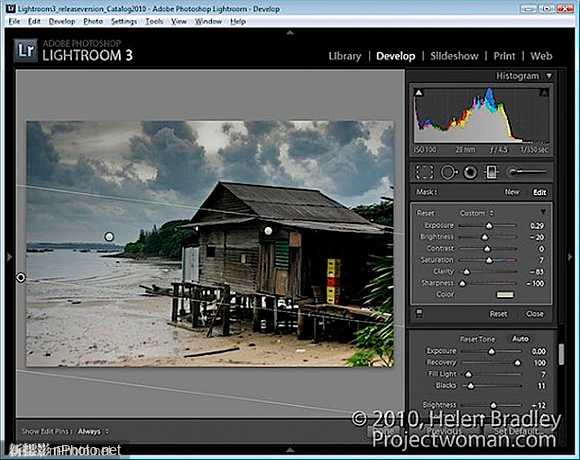
在这里我可能会再增加一个Gradusted Filter(渐变滤镜),进一步降低Clarify(清晰度)柔化细节。Gradusted Filter(渐变滤镜)的效果可以叠加,所以可以做多个滤镜叠加起来以增强效果。
第六步
在Graduated Filter(渐变滤镜)中处理完毕之后,回到Basic(基本)面板中,进行一些微调使整张照片更协调。这里我调整了Brightness(亮度)和Fill Light(补光效果)来稍微加亮照片。
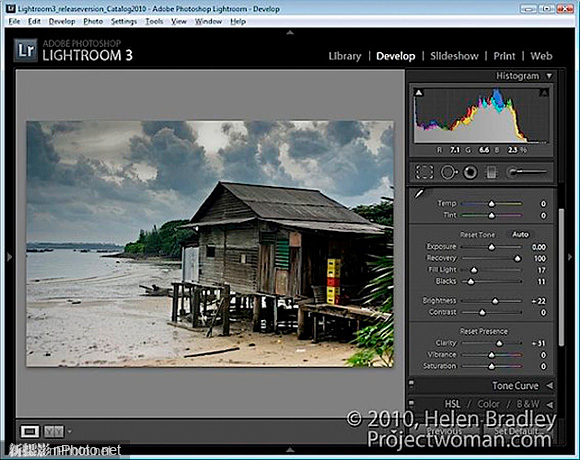
第七步
这一步中,我对照片进行了裁切,将右边多余的细节裁掉。这张照片的趣味中心是水和小屋,右边的细节是多余的。
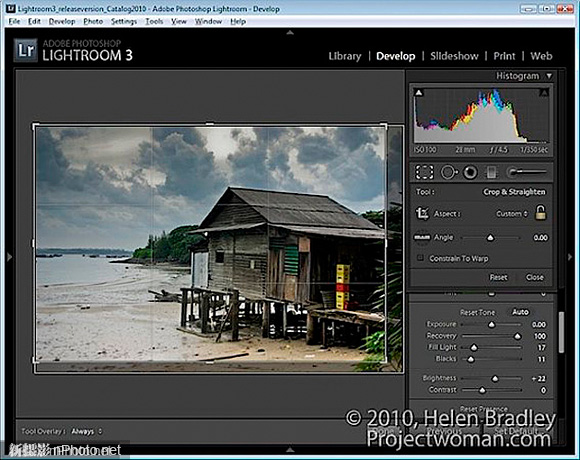
第八步
最后,我使用了Adjustment Brush(调整画笔)对照片中的塑料箱子做了一点调整。用画笔选中它,略微降低Exposure(曝光度),令其不会使读者分心。
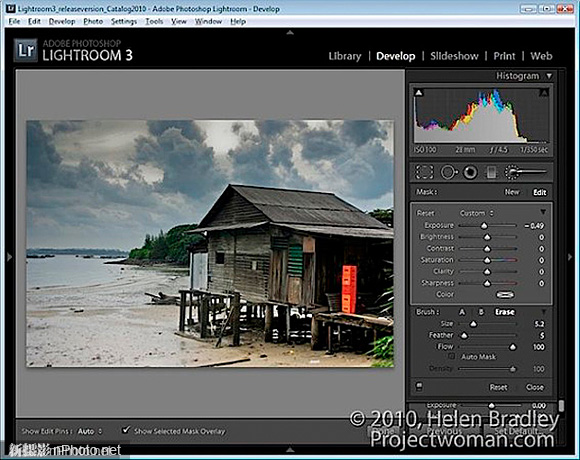
在任何时间,我都可以回顾做过的处理,包括渐变滤镜(Graduated Filter)和Adjustment Brush(调整画笔),如果愿意的话还可以调整那些设置。
并非所有的照片都可以这样处理,但大部分都是可以的。你应该也注意到了,在这里我处理的是一张JEPG格式照片,因为相机内部程序在生成JPEG图片时会丢失大量的原始数据,所以对JPEG图片可处理的范围要远小于RAW格式。(译者注:Lightroom最主要的用处是处理RAW格式文件。)
(不失言/翻译)


